Mac照片应用怎么创建新图库 Mac照片应用创建新图库步骤
Mac照片应用怎么创建新图库?Mac照片应用创建新图库步骤。很多刚使用Mac的用户不知道Mac照片应用怎么创建新图库?那么小编在这里分享一下Mac照片应用怎么创建新图库,有需要的伙伴跟着小编一起来看看Mac照片应用创建新图库步骤。
Mac照片应用创建新图库步骤:1.先关闭照片应用(如果已经打开)
2.按住 Mac 的 Option 键,并点击 dock 栏上的照片应用
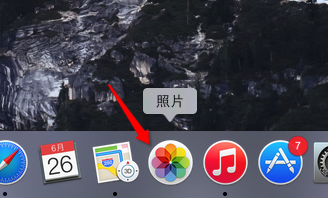
3.点击“新建”
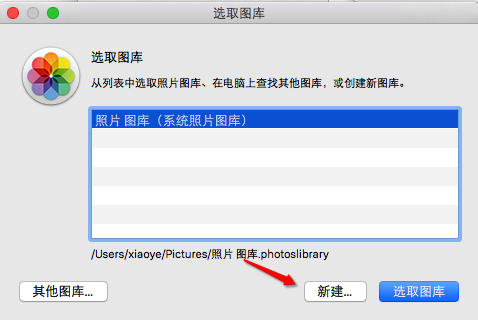
4.给新的图库一个名字,并选择图库储存的位置

5.选定好位置后,点击“好”。
6.要在图库之间切换,打开图片文件夹并双击希望使用的图库。你也可以按住 Mac 上的 Option 键,并点击 dock 栏的照片应用,然后在列出的图库中选择。

同一时间是不能够打开两个或以上的图库的,如果你的一个图库在打开,然后又再打开另一个的话,第一个图库将会在第二个打开之前关闭。
相关阅读
- CAD迷你画图软件怎么添加图库
- iPhone7Plus如何开启iCloud图库 iPhone7Plus开启iCloud图库方法介绍
- Mac照片应用怎么创建新图库 Mac照片应用创建新图库步骤
- CAD迷你画图的图库功能怎么使用 CAD迷你画图图库功能使用方法介绍
- 微信相册不显示在图库
- 绅士图库app怎么样 绅士图库app好不好用
- 手机照片丢失怎么办 手机图库里照片丢失解决方法
- mac os x10.10.3照片应用创建图库教程图
- iphone照片图库怎么删除?iPhone删除照片图库方法
- Flash如何制作过渡卷动效果精美图库展示动画
《Mac照片应用怎么创建新图库 Mac照片应用创建新图库步骤》由网友“沿途花”推荐。
转载请注明:http://www.modouwifi.com/jiaocheng/05201525S2021.html